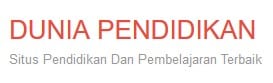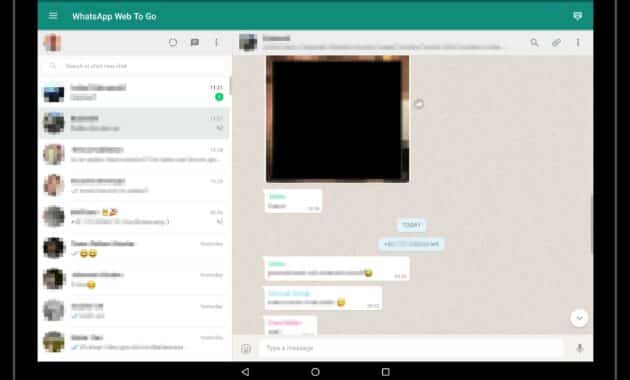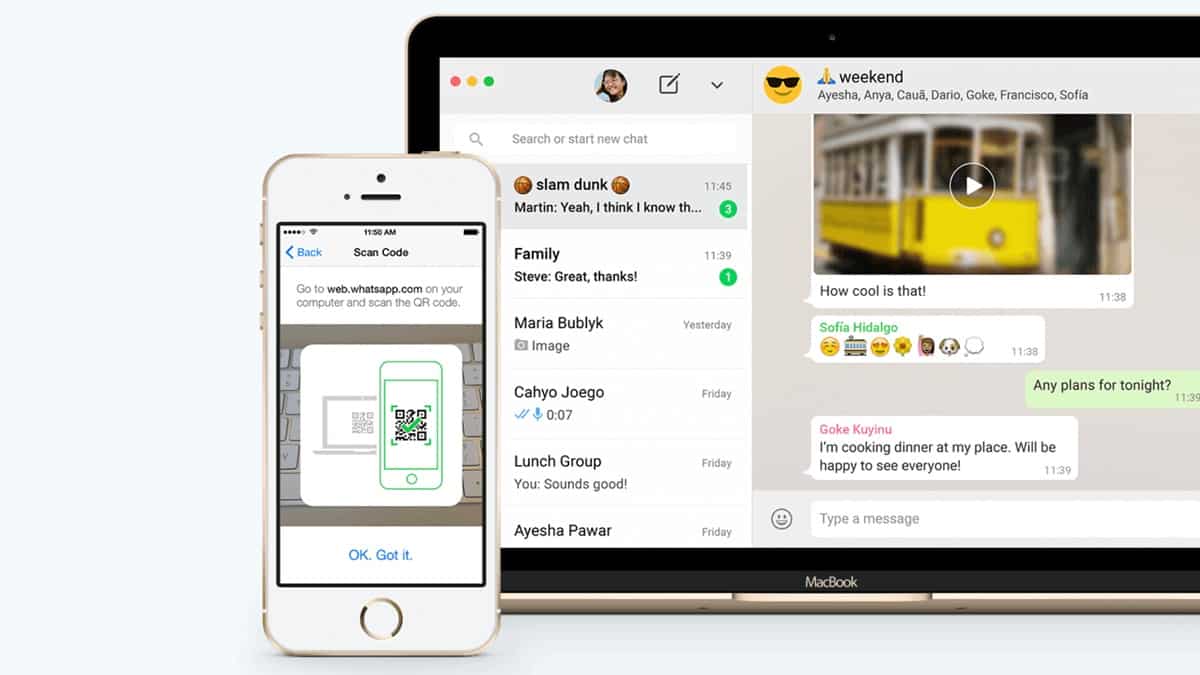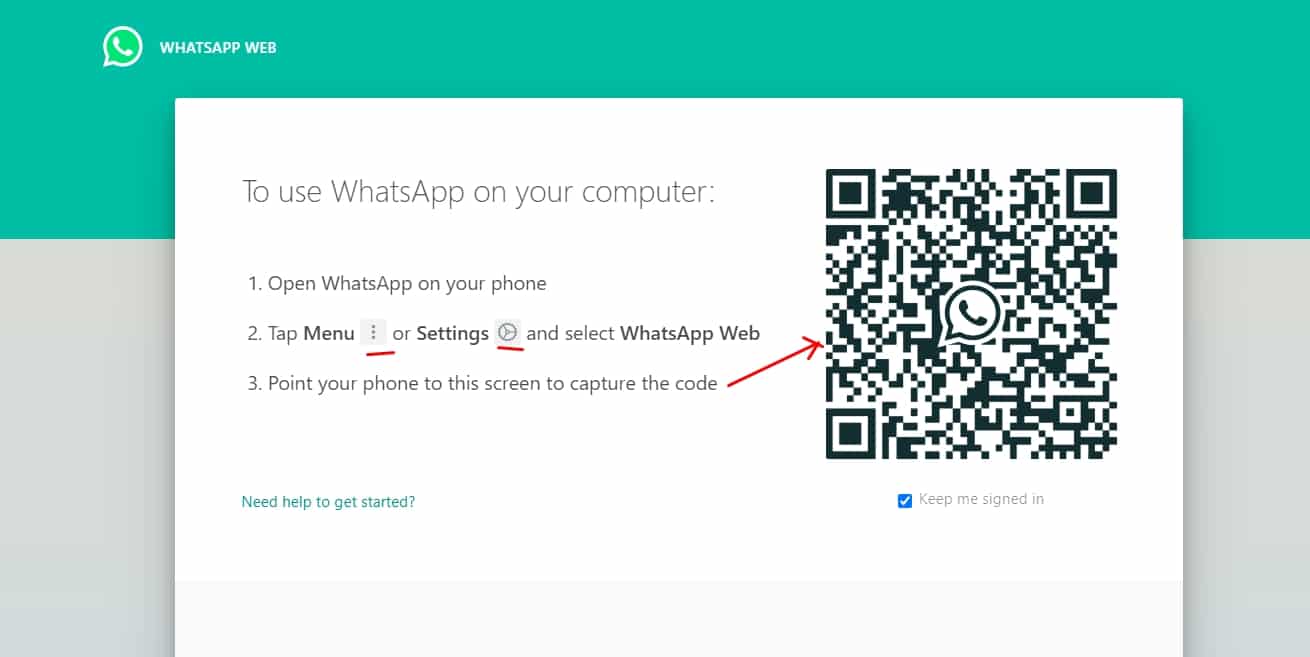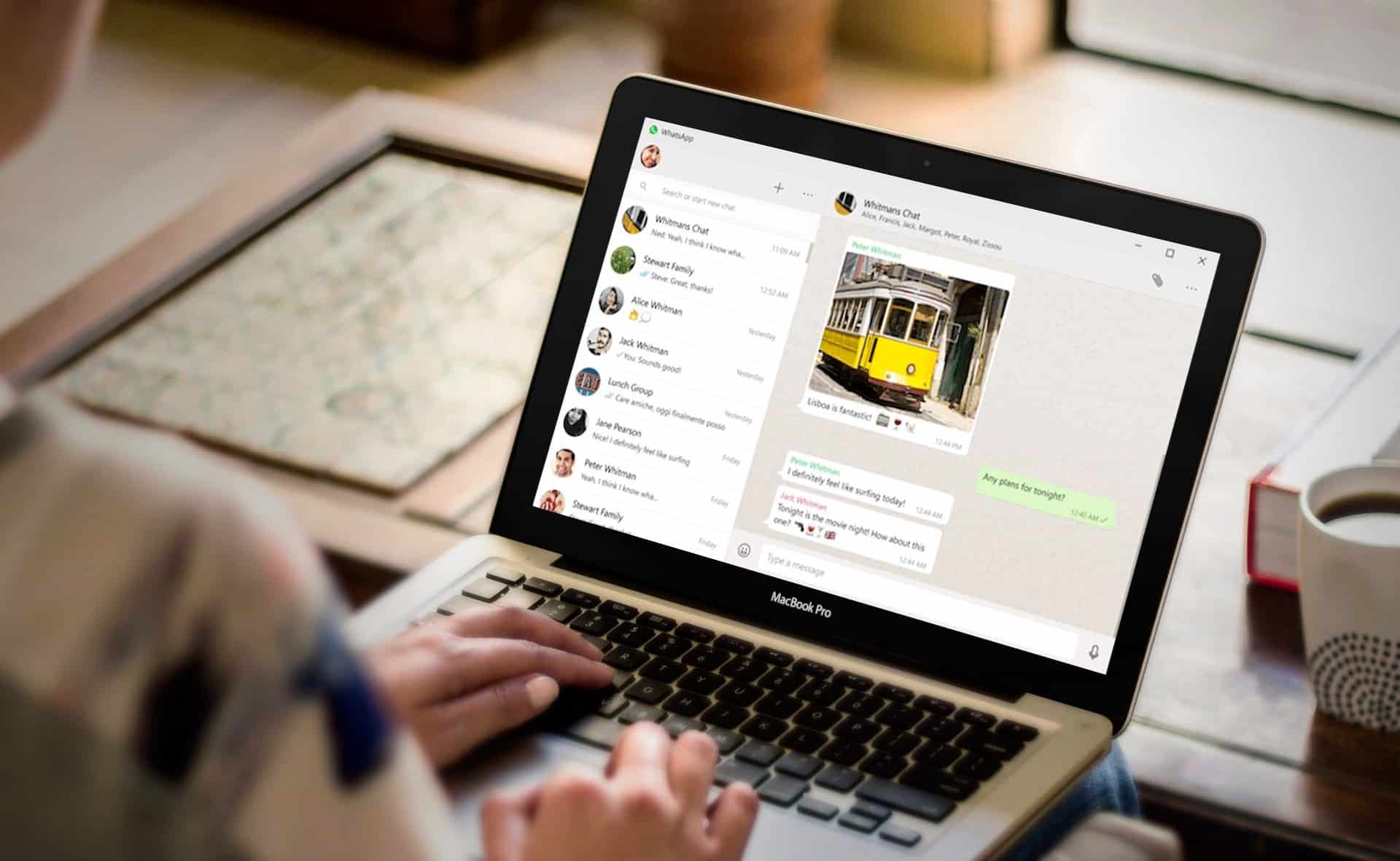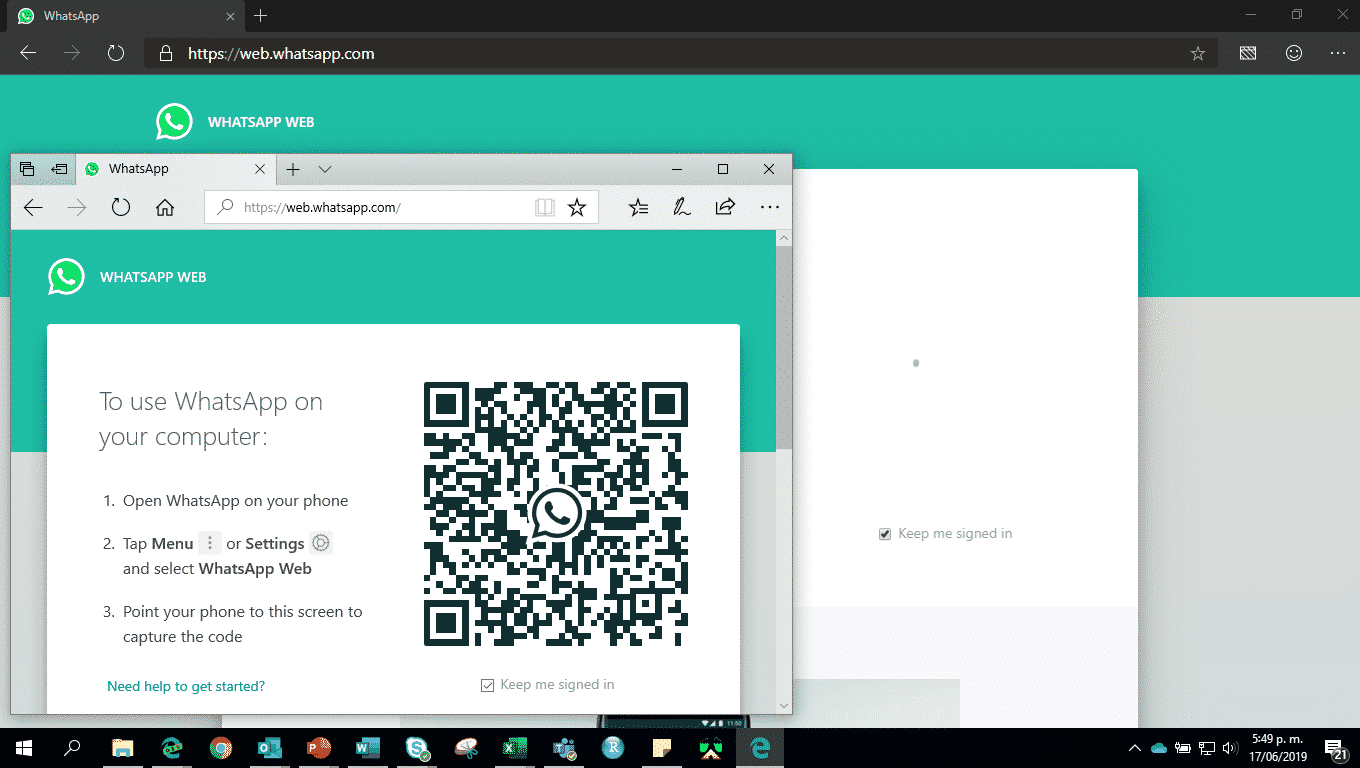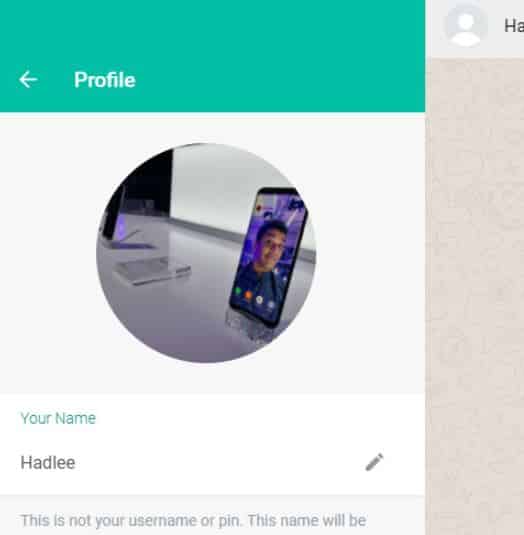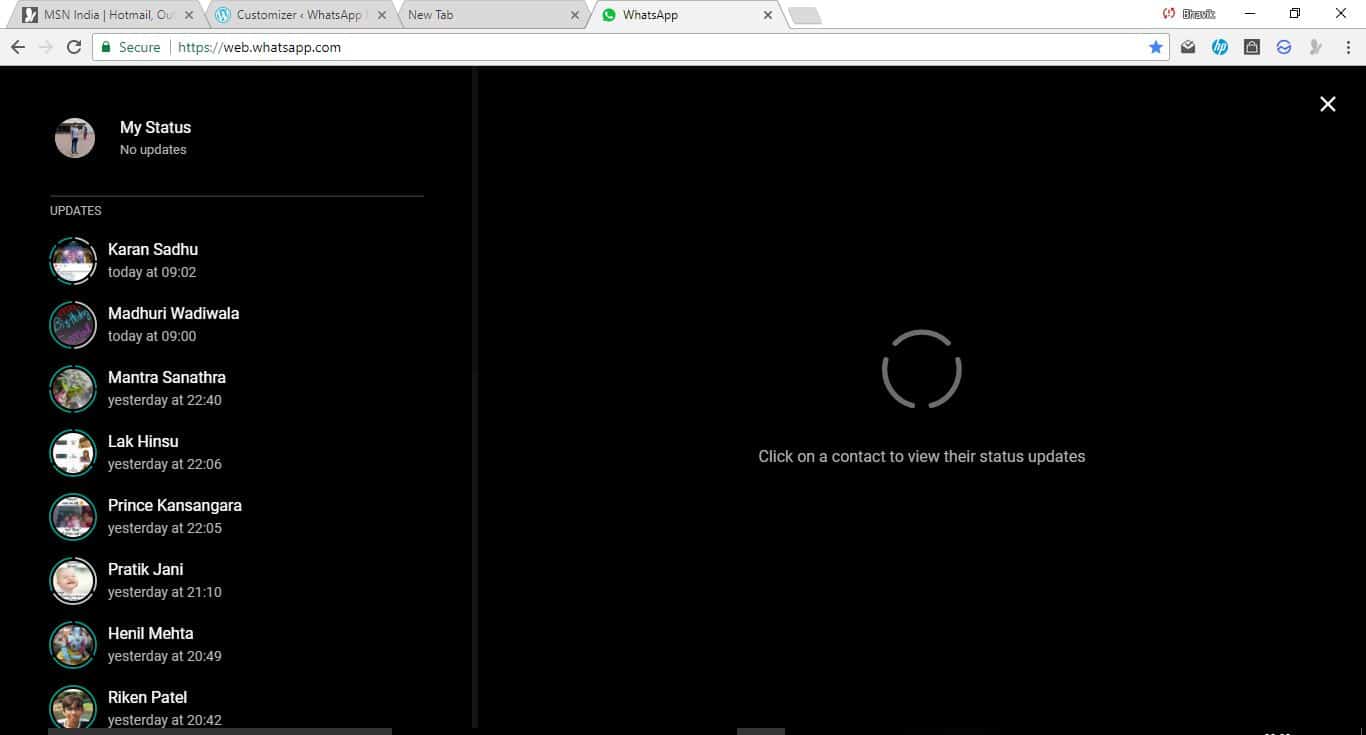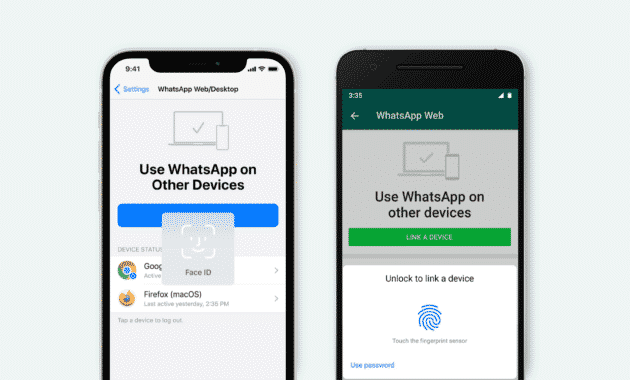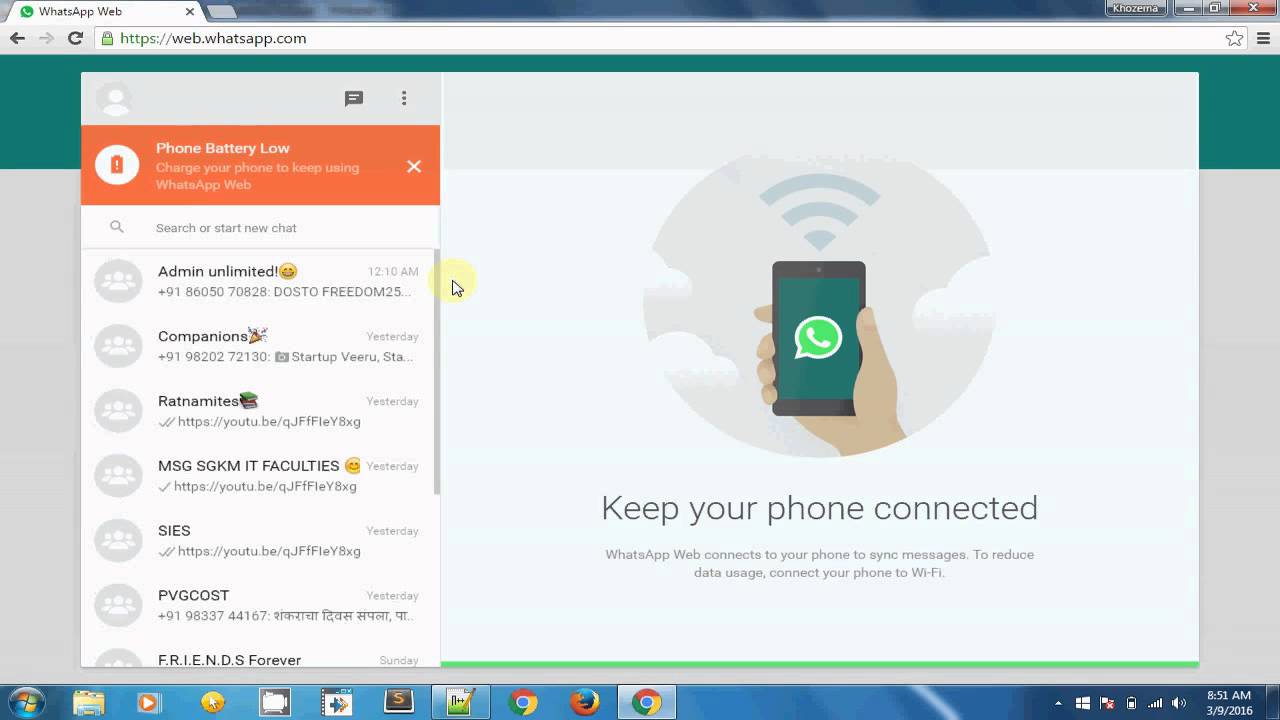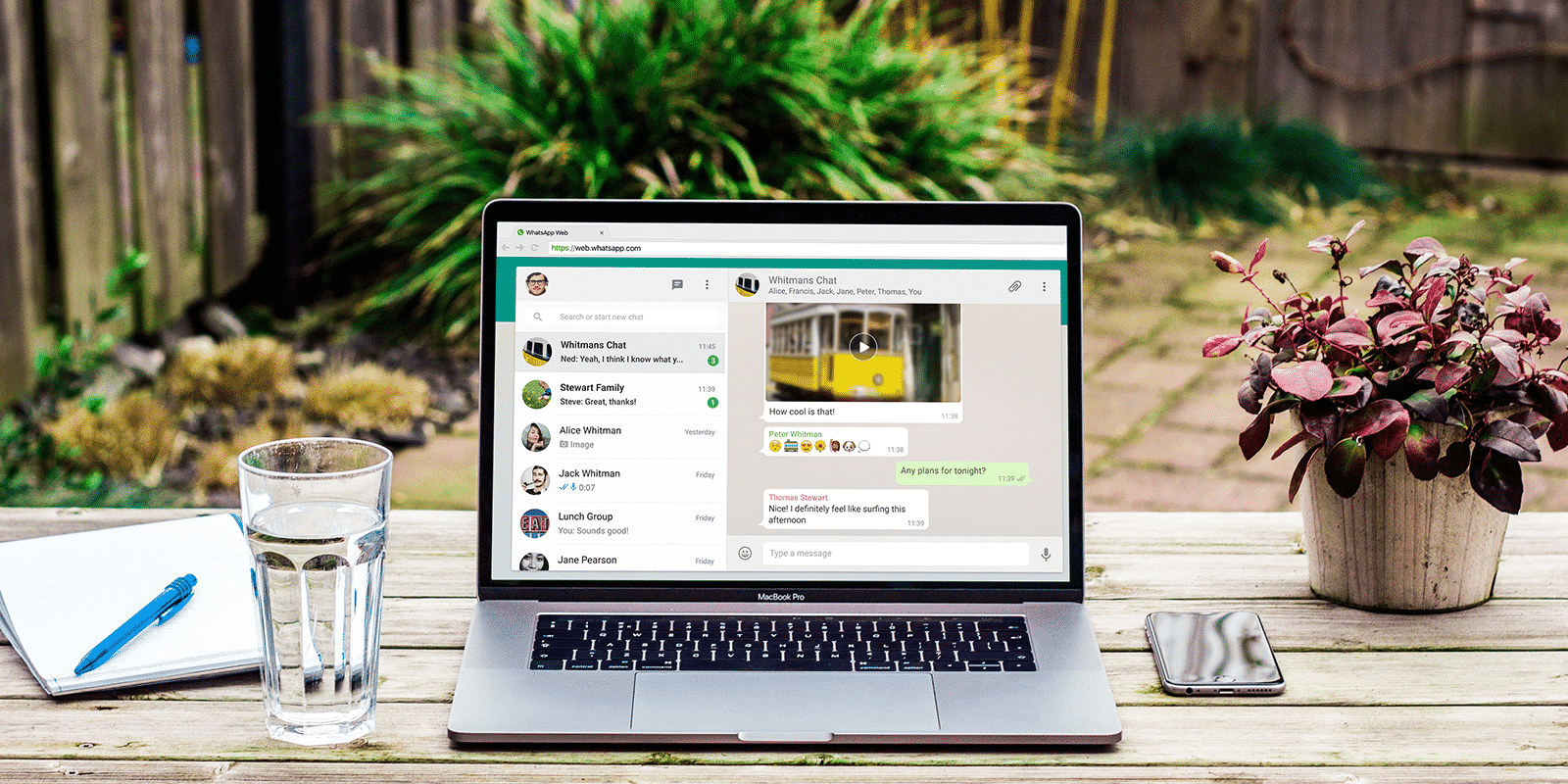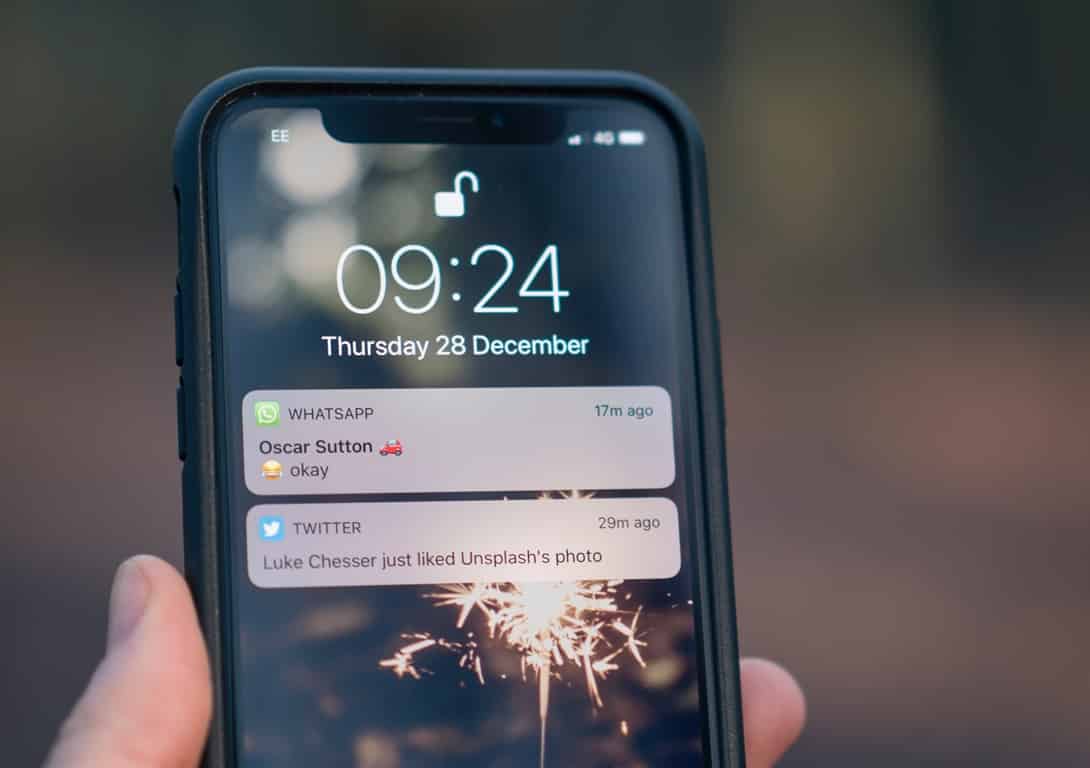Whatsapp merupakan aplikasi pesan instan yang sangat populer di dunia. Whatsapp mendukung penggunaan lintas platform dan juga sistem operasi, salah satunya adalah web. WA web membuat penggunanya bisa membuka WA di desktop hanya dengan scan QR code.
Whatsapp di web tak jauh berbeda dengan di smartphone. Hanya saja, kamu hanya bisa menggunakannya untuk mengirim dan menerima pesan. Whatsapp web juga sangat aman digunakan karena mengharuskan scan kode dari smartphone tanpa username dan password.
Cara Login dan Logout WA Web
- Pastikan smartphonemu memiliki akun Whatsapp yang sedang aktif digunakan.
- Buka http://web.whatsapp.com/ di browsermu. Gunakan Chrome atau Mozilla.
- Setelah itu, buka Whatsapp di smartphone. Pilih titik tiga di kanan atas.
- Pilih opsi Whatsapp web.
- Smartphone-mu akan berada dalam mode kamera. Dekatkan dengan QR code yang tampil di desktop.
- Tunggu beberapa detik, maka akun Whatsapp akan terbuka di web.
- Jika kamu sudah selesai menggunakan WA, klik titik tiga di bagian atas pada desktop.
- Ada opsi log out di salah satunya, kemudian klik.
- Akun Whatsappmu akan terlog out dari desktop. Orang lain yang menggunakan desktopmu tak akan bisa menggunakannya tanpa scan QR code.
Keuntungan Menggunakan Whatsapp Web
-
Leluasa mengirim pesan
Bagi kamu yang sibuk di depan desktop seharian atau bekerja, menggunakan smartphone tentu sja membuat pekerjaan menjadi tidak produktif. Biasanya tak hanya membuka pesan WA, kamu malah bisa membuka aplikasi lain. Dengan membuka WA di web, kamu tak perlu mengecek smartphone.
Pesan yang tiba di komputer pun bekerja dengan real-time. Selama koneksimu baik dan smartphonemu tidak mati, kamu leluasa mengirim pesan. Mengetik dengan menggunakan keyboard juga jauh lebih cepat apalagi jika kamu menggunakan WA untuk tujuan bisnis.
-
Percakapannya tersinkronisasi
Jangan khawatir tentang isi percakapan yang ada di Whatsapp web. Begitu kamu berhasil log in di web, semua isi percakapannya akan sama dengan yang ada di smartphone. Begitu juga dengan urutan penerima atau pemberi pesan kepada kamu. Semuanya terurut dari yang terbaru.
Saat log in, kamu akan butuh waktu beberapa detik untuk menyinkronkan isi percakapan. Semakin banyak isi pesan, mungkin akan semakin lama untuk log in. Namun jangan khawatir karena kamu tidak akan ketinggalan tentang pesan yang terbaru. Pastikan koneksimu juga lancar.
-
Log in yang cepat
Cara login untuk Whatsapp web sangat mudah. Tidak seperti platform lain yang harus menggunakan username atau email dan password, WA web hanya membutuhkan scan QR code dari smartphonemu. Itu sebabnya, pengguna tanya smartphone terkait tidak akan bisa log in.
-
Bisa menyimpan foto
Whatsapp web memudahkan kamu untuk menikmati fitur menyimpan foto. Hanya saha, kamu perlu mendownloadnya terlebih dahulu kemudian disimpan ke hard drive. Berbeda dengan Wtahsapp di smartphone, web tidak akan menyimpan foto secara otomatis.
Hal ini juga lah yang menjadi keunggulan Whatsapp web. Membuka di desktop tak menjadikan foto otomatis tersimpan di komputer dan menghabiskan memori. Sementara di smartphone, foto-foto akan menghabiskan memorimu karena akan tersimpan secara otomatis di galeri setelah terbuka.
-
Tidak harus menginstal software
Karena dibuka di browser, kamu tak perlu menginstal apapun untuk membuka Whatsapp web. Hanya saja, kamu membutuhkan software internet seperti Google Chrome atau Mozilla Firefox agar Whatsapp web bisa dibuka dengan lancar.
Software Google Chrome malah memiliki ragam ekstensi untuk fitur-fitur Whatsapp lainnya seperti WAToolkit untuk notifikasi dan Dark Mode untuk layar berwarna hitam. Sementara software Mozilla hanya menyediakan tampilan chatting dasar saja.
-
Penggunaan yang aman
Orang lain tak akan bisa masuk ke akun kamu melalui Whatsapp web. Hal ini disebabkan penggunanya harus melakukan scan QR code melalui smartphone untuk bisa login. Jadi, jangan khawatir jika orang lain akan masuk melalui akunmu karena tak ada username dan password.
Kerugian Menggunakan Whatsapp Web
-
Terkoneksi dengan smartphone
Apakah kamu bisa menggunakan Whatsapp web dengan smartphone dalam keadaan mati? Tentu saja tidak. Sepanjang kamu menggunakan Whatsapp web, smartphone harus dalam keadaan standby dan juga terkoneksi dengan internet.
Hal ini mengakibatkan ponselmu bisa terasa panas, terlebih jika kamu menggunakan Whatsapp web dalam jangka waktu yang lama. Ada baiknya, kamu menggunakan jeda waktu apabila menggunakan Whatsapp web. Pastikan juga baterai ponselmu selalu tersedia agar tidak log out otomatis.
-
Tidak bisa mengganti foto profil
Sayangnya, tidak ada opsi untuk mengganti foto profil saat kamu mengaktifkan Whatsapp web. Fitur ini hanya tersedia untuk penggunaan di smartphone saja. Jadi, lakukanlah penggantian foto profil yang diinginkan sebelum menggunakan Whatsapp di web.
-
Tidak bisa update status
Whatsapp mendukung usernya untuk mengupdate status dan dibagikan kepada kontak. Namun sayangnya, kamu tidak bisa mengupdate status melalui Whatsapp web. Fitur ini hanya untuk digunakan di smartphone saja.
-
Tidak bisa untuk iOS
Apakah smartphonemu berbasis iOS? Sayang sekali karena kamu tidak akan pernah bisa menikmati Whatsapp web. Hanya pengguna Android saja yang bisa melakukan hal ini. Pihak Apple memang membatasi platform tertentu untuk digunakan di luar ponsel, termasuk aplikasi Whatsapp.
-
Auto log out saat baterai habis
Saat menggunakan Whatsapp web, sayangnya baterai ponselmu tidak boleh sampai habis. Jika smartphonemu mati, mka Whatsapp web akan masuk ke dalam mode freeze dan log out. Pastikan penggunaan di web sesuai dengan kapasitas baterai smartphone kamu.
-
Tidak bisa membuat akun baru
Pembuatan akun baru Whatsapp sayangnya tidak bisa dilakukan di web. Kamu hanya bisa melakukannya dengan menginstal Whatsapp di ponsel. Pasalnya, Whatsapp menggunakan nomor telepon untuk verifikasi yang biasanya dikirim melalui SMS.
Pengaktifan akun di web juga hanya bisa jika akunnya sudah tersedia. Sebelum bisa masuk di web, kamu sudah harus login akun terlebih dahulu di smartphonemu. Akun harus aktif dan dibuka karena memerlukan pemindaian QR code untuk bisa login di browser.
-
Tidak bisa mengirim video
Jika kamu hobi mengirimkan video melalui Whatsapp di smartphone, sayangnya kamu tak bisa melakukan hal ini di Whatsapp web. Meski begitu, file berjenis lain seperti foto dan dokumen tetap bisa kamu kirimkan sebagai lampiran melalui chat.
-
Notifikasi dua perangkat
Notifikasi yang muncul setiap ada chat yang masuk akan masuk ke dua perangkat, baik perangkat komputer maupun perangkat smartphone. Jika kamu tak sengaja membukanya di smartphone, maka notifikasi di desktop akan hilang dan kamu bisa melewatkan chat yang penting.
Belum lagi jika notifikasi yang masuk memiliki bunyi. Baik smartphone maupun desktop akan bunyi bersamaan. Bagi sebagian orang, mungkin hal ini akan mengganggu karena berisik. Kamu bisa menonaktifkan suara pemberitahuan di smartphone sebelum aktif di Whatsapp web.
Kamu tak perlu khawatir saat menggunakan WA web di komputer. Selain aman, penggunaannya juga sangat nyaman terutama di jam kerja. Pastikan smartphonemu selalu aktif sehingga Whatsapp di webmu tetap lancar.
Referensi :
- https://officialjimbreuer.com/wa-web/
- https://www.gurupendidikan.co.id/wa-web/
- https://officialjimbreuer.com/gb-whatsapp/
- https://officialjimbreuer.com/kinemaster-pro/
- https://officialjimbreuer.com/whatsapp-mod/
- https://memphisthemusical.com/fmwhatsapp/
- https://officialjimbreuer.com/ukuran-kertas-f4/
- https://memphisthemusical.com/gb-whatsapp/
- https://www.rentalmobillampung.co.id/
- https://officialjimbreuer.com/psiphon-pro/